如何使用Word文档的目录功能?
来源:网络收集 点击: 时间:2024-04-19【导读】:
小编一直都知道word有一个自动编写目录的功能,但因工作中不需要也就没用过,但今天偏偏领导给安排了一个排目录的任务,于是认真好学的小编就研究学习了一下,现在分享给与小编一样对word文档还不足够熟悉的朋友们,希望能帮到你们。工具/原料more电脑,13年及以上版本的WPS办公软件方法/步骤1/8分步阅读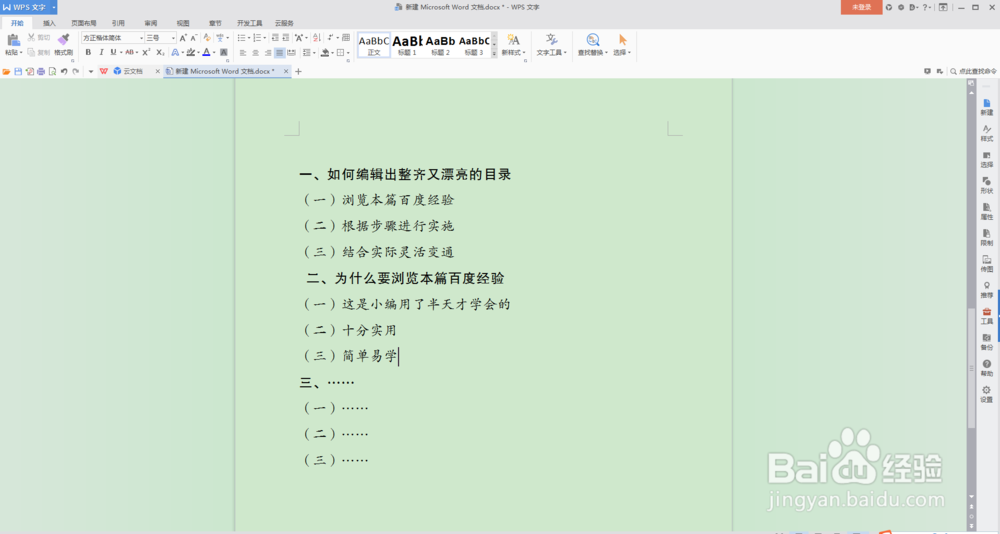 2/8
2/8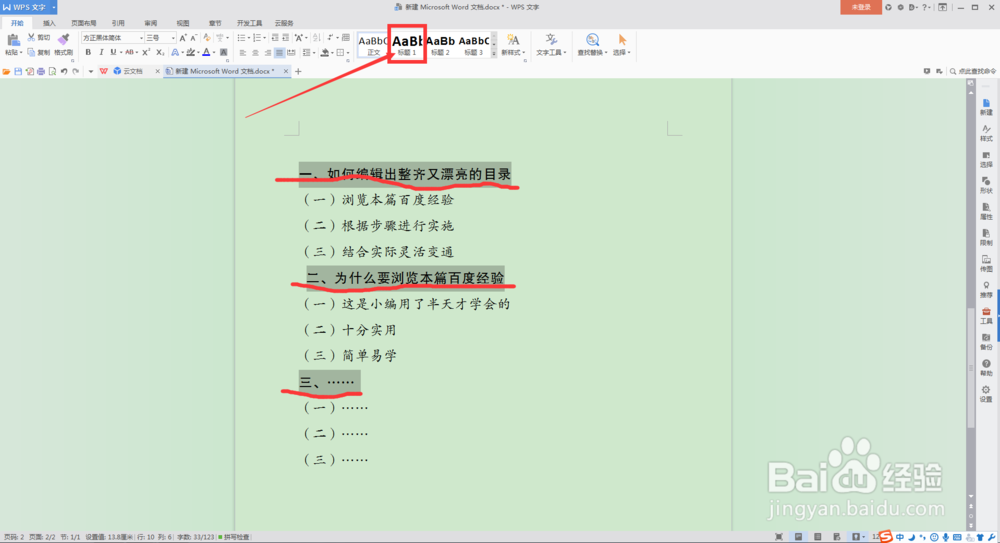 3/8
3/8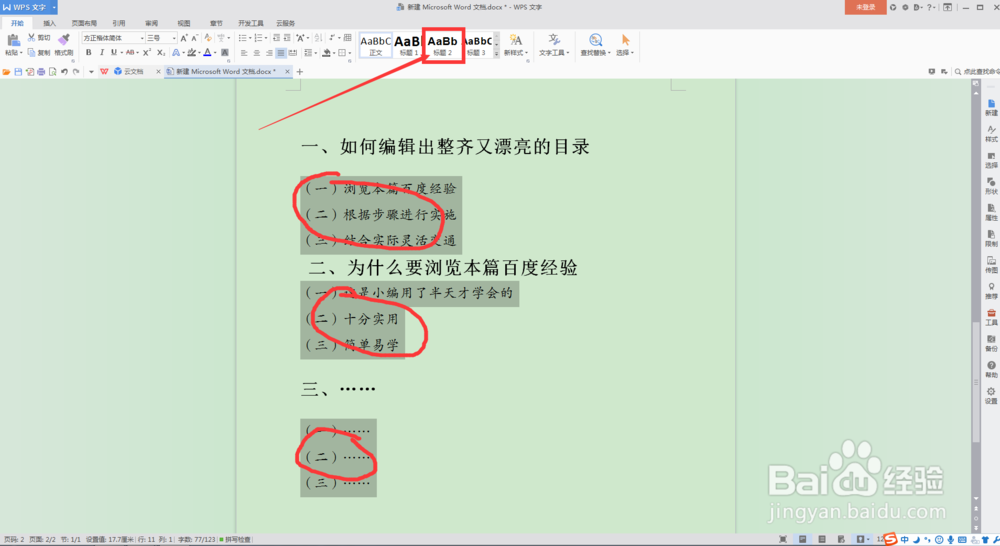
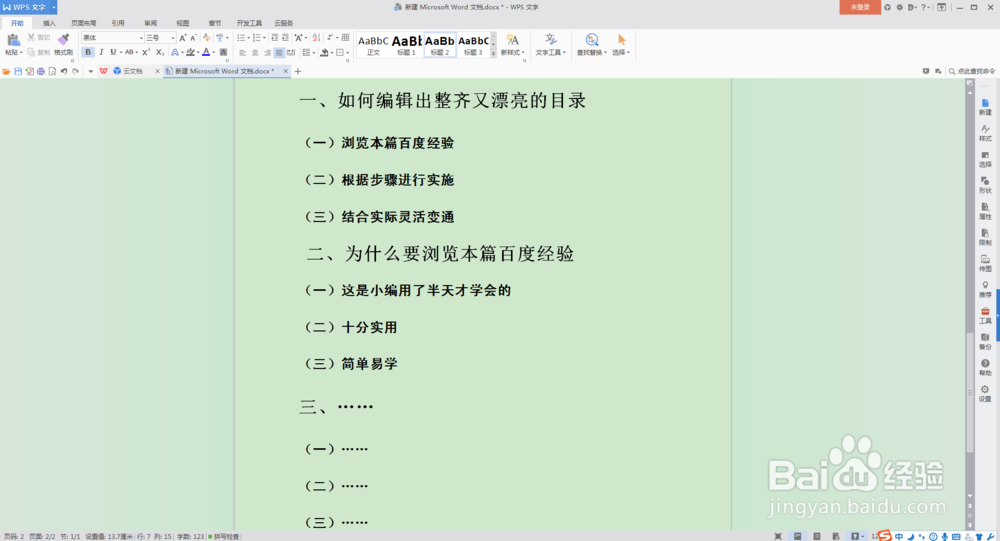 4/8
4/8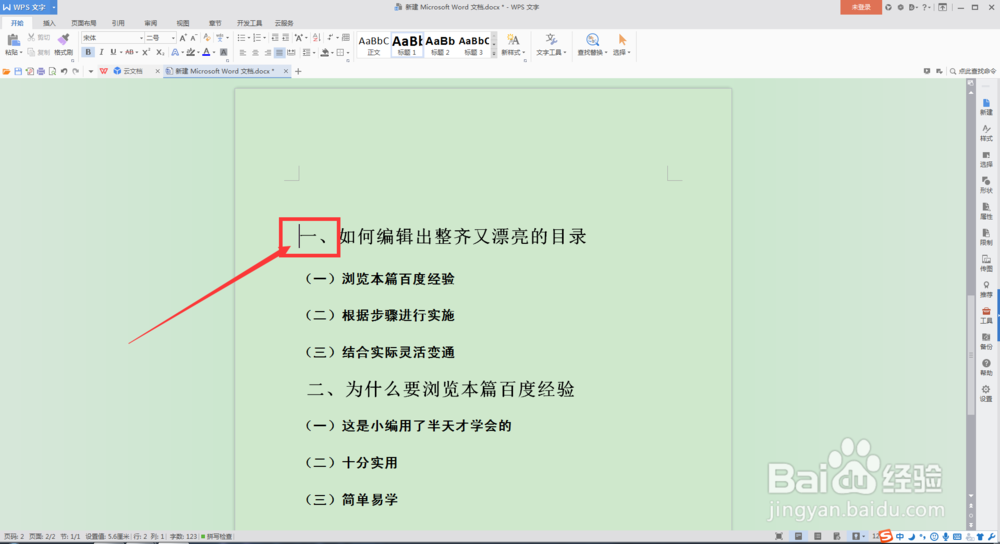
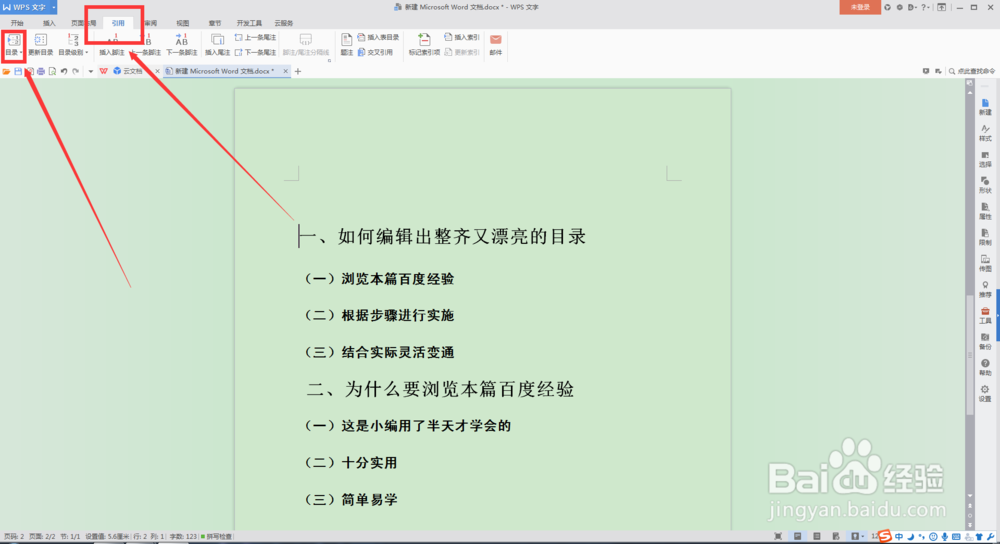 5/8
5/8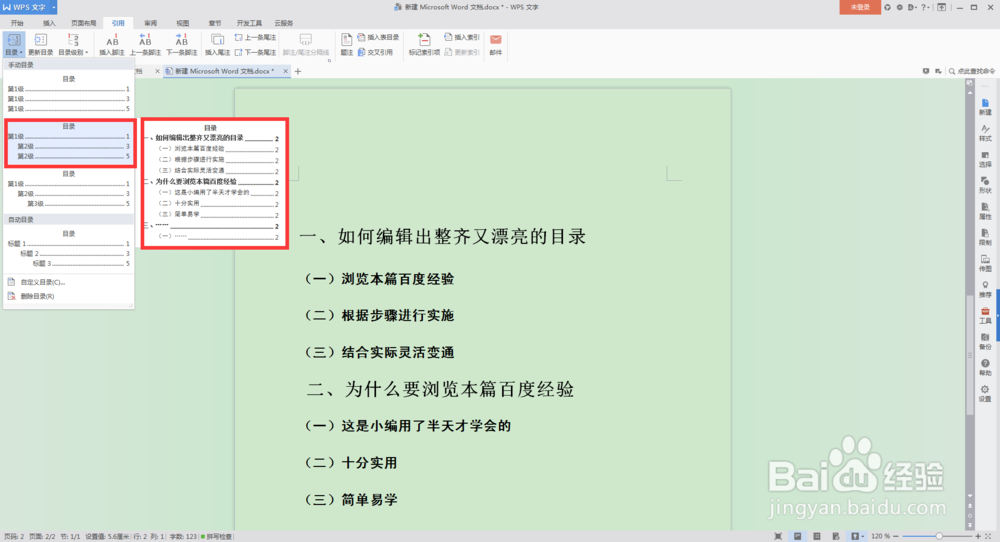 6/8
6/8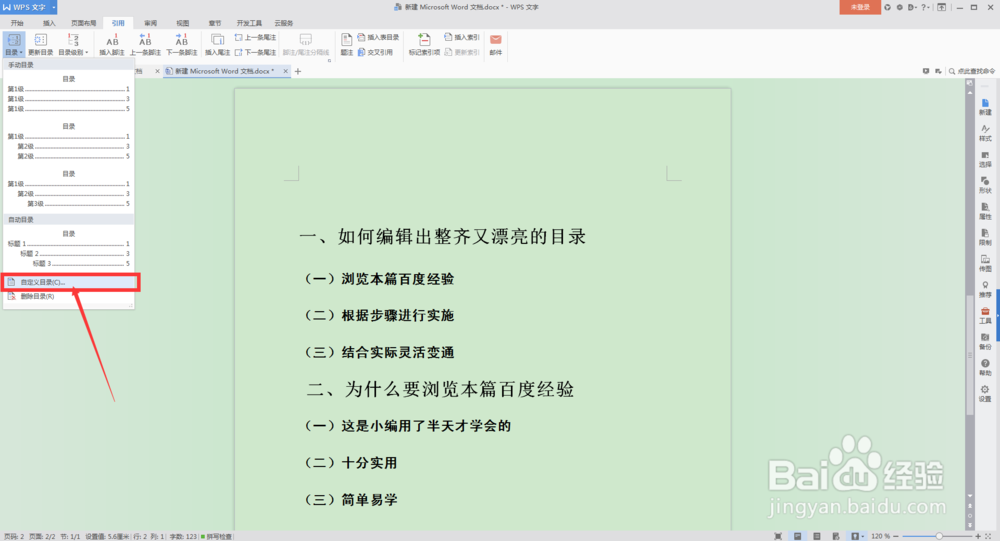
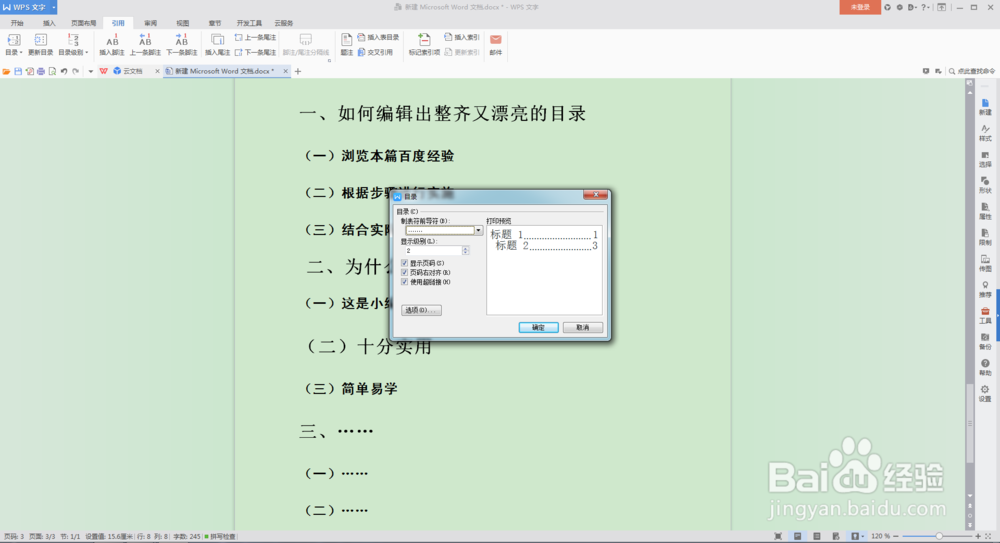 7/8
7/8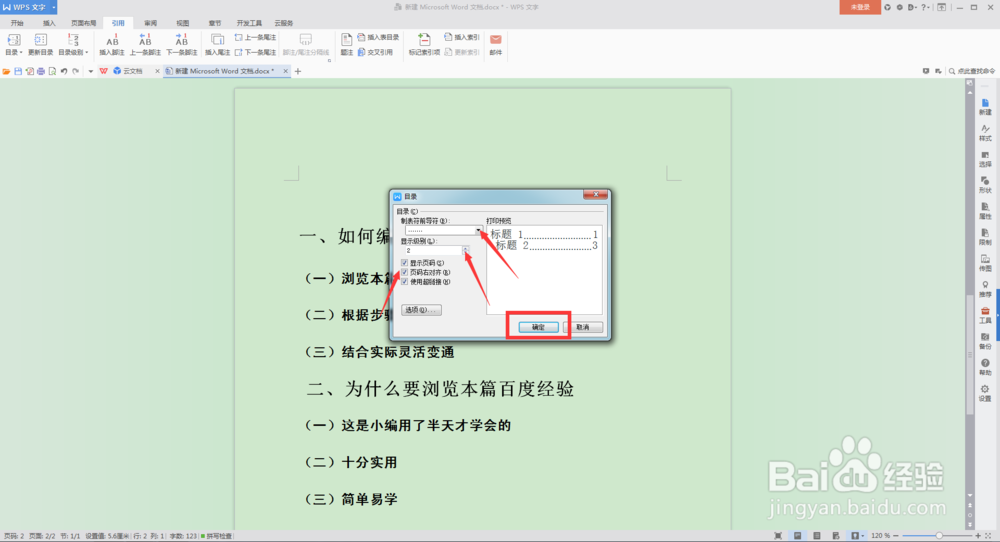
 8/8
8/8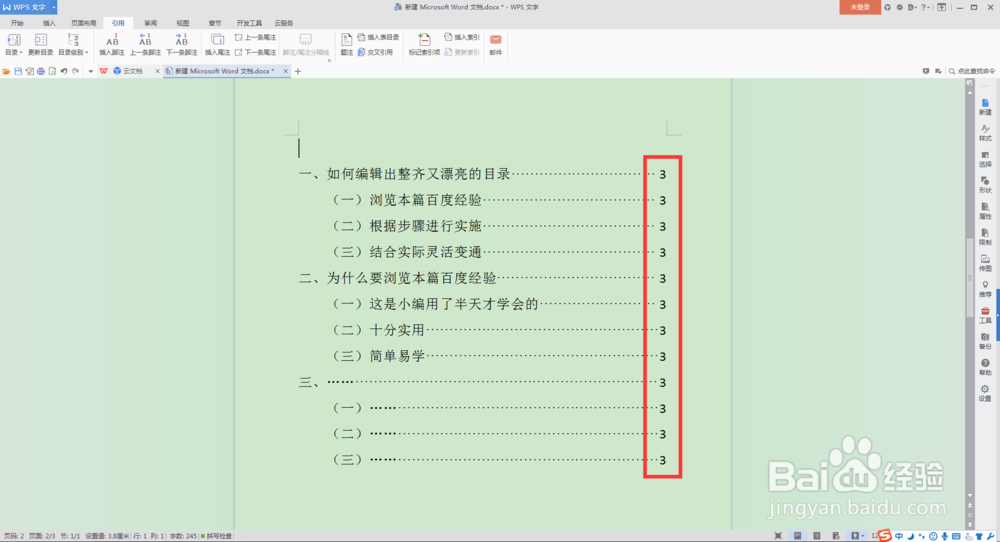 WORD目录自动目录
WORD目录自动目录
先把需要编写成目录的各种标题挑选出来,在原文中操作的话会改动其字体字号,事后还要再将其改回来就多了一些麻烦,所以咱们提前把需要编写成目录的标题挑出来,整合在一起。小编以一个共有两级标题的文字为例。
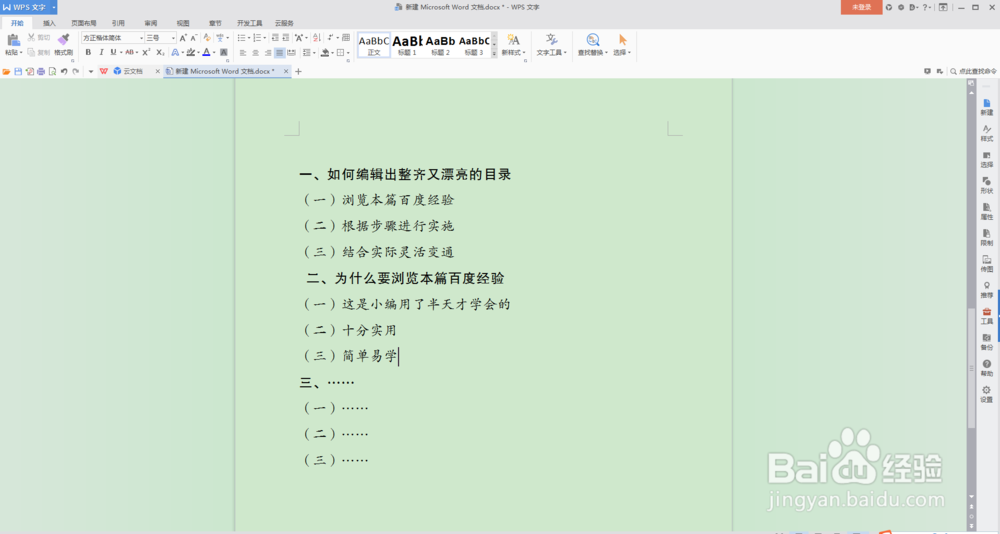 2/8
2/8将其中的一级标题全部选中(Ctrl+鼠标左键拖动选中),然后点击工具栏“开始”中的“标题1”样式。
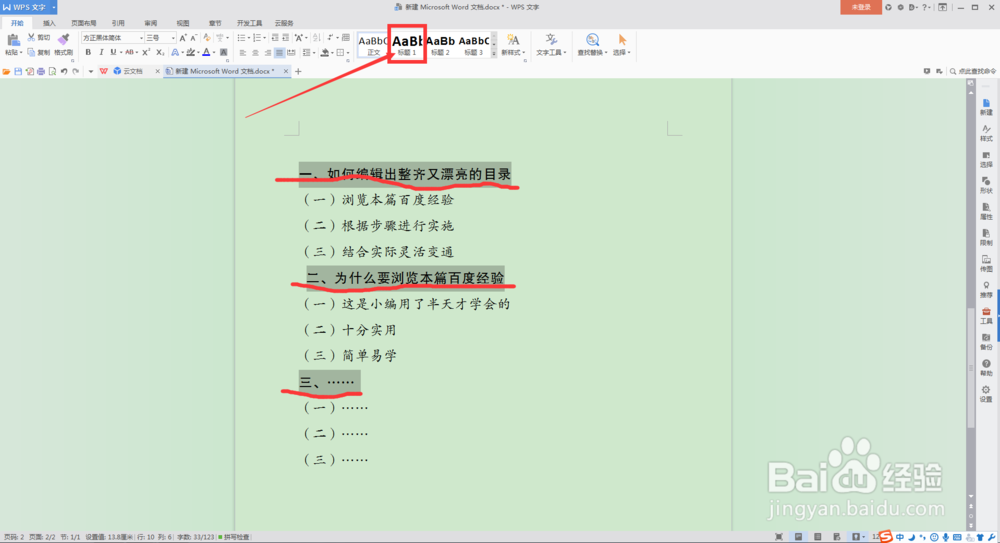 3/8
3/8将其中的二级标题全部选中,然后点击工具栏“开始”中的“标题2”样式。然后文字会变成第二张图片的样子,我们不用管它的字体、字号,直接进行下步操作就行。如果有三级、四级标题的话,也要用这个方法一一进行设置。
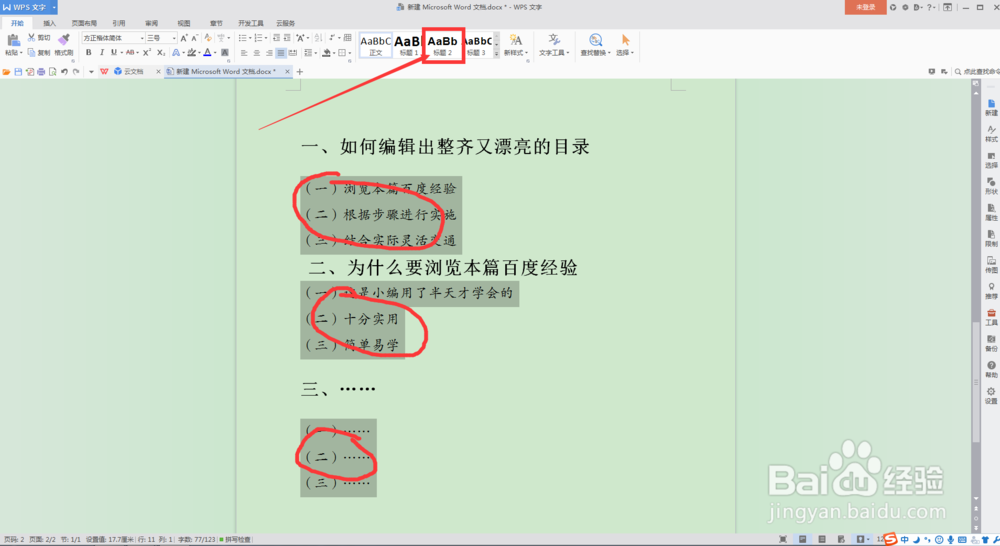
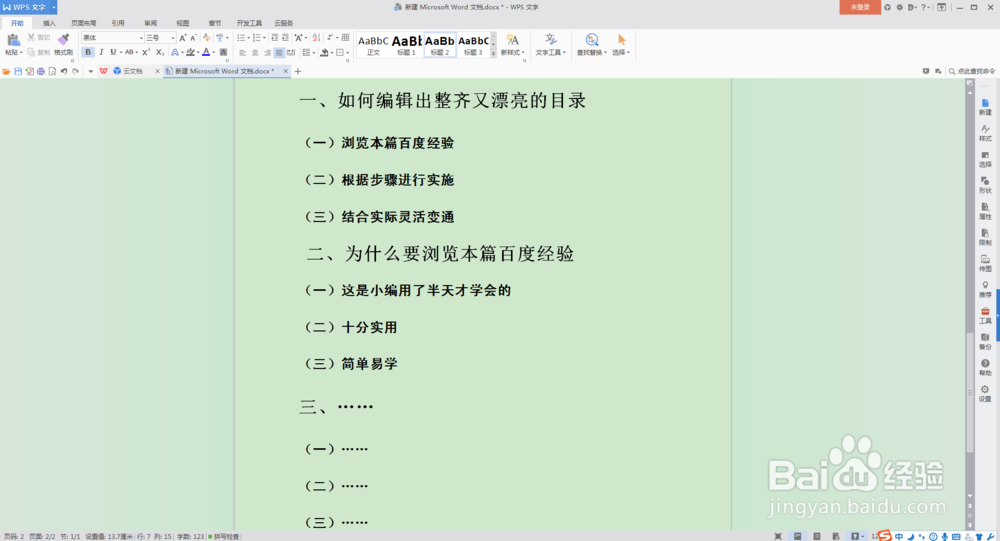 4/8
4/8将鼠标光标点在一级标题的最前边,这样自动生成的目录就会出现在这些文字的前边,之后点击选择工具栏中的“引用”中最左侧的“目录”选项。
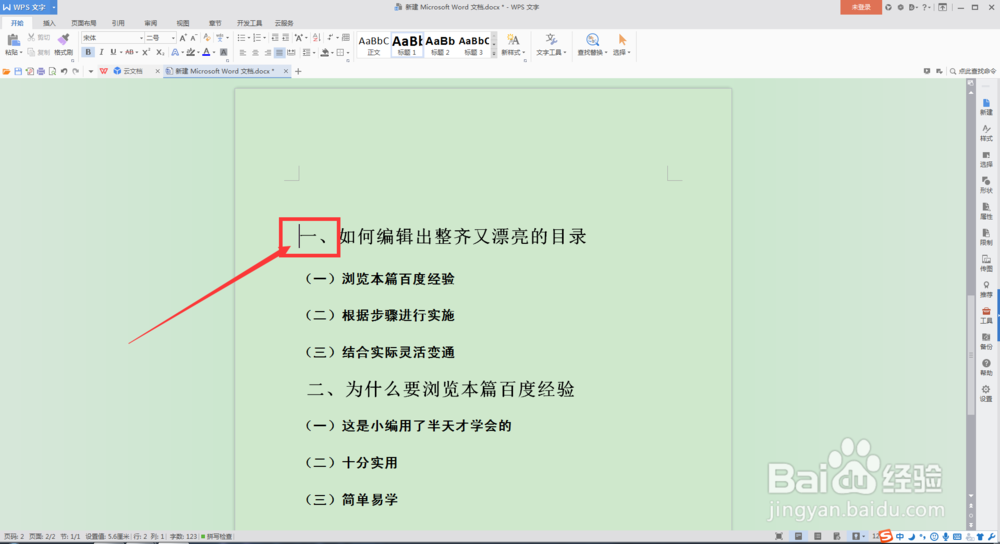
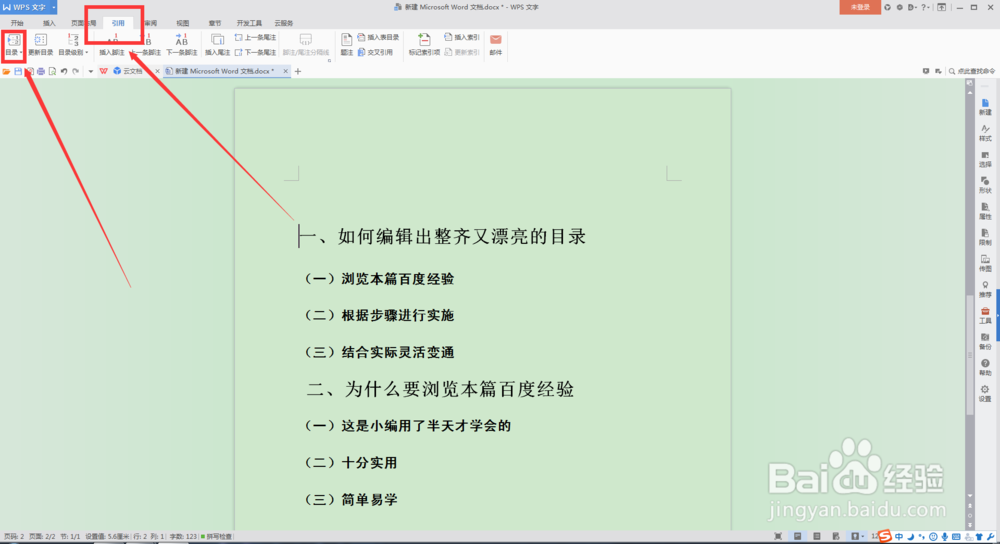 5/8
5/8点击“目录”会出现下拉菜单,系统会有几种默认的目录格式可供选择,鼠标停在格式上时,右侧会闪现预览效果。
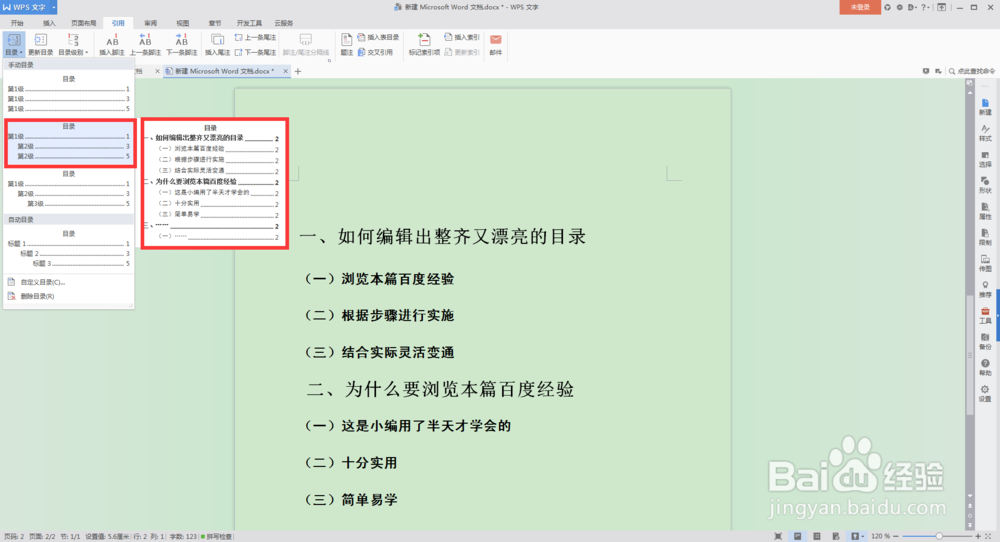 6/8
6/8不喜欢默认格式的,可点击下方的“自定义目录”选项,在弹出的窗口中选择设置自己需要的格式。
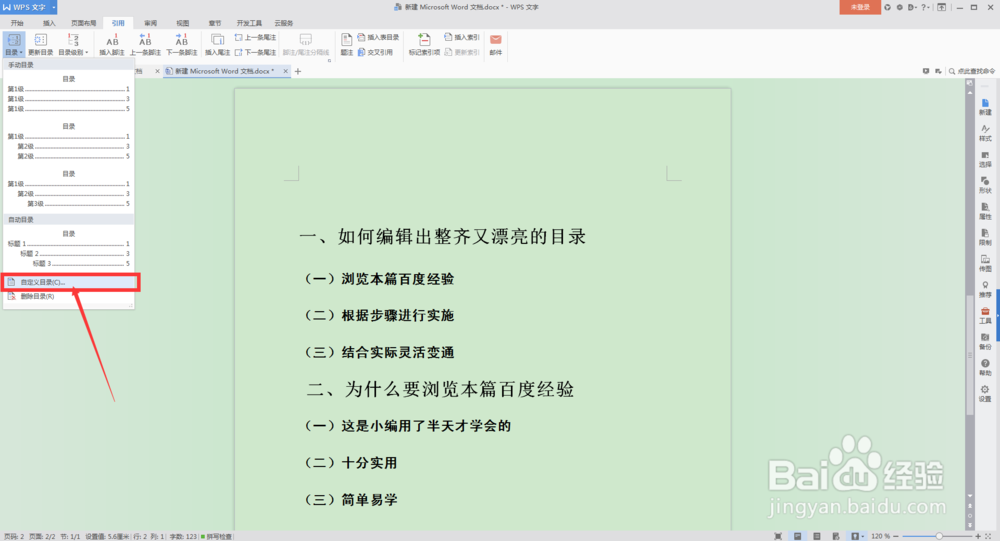
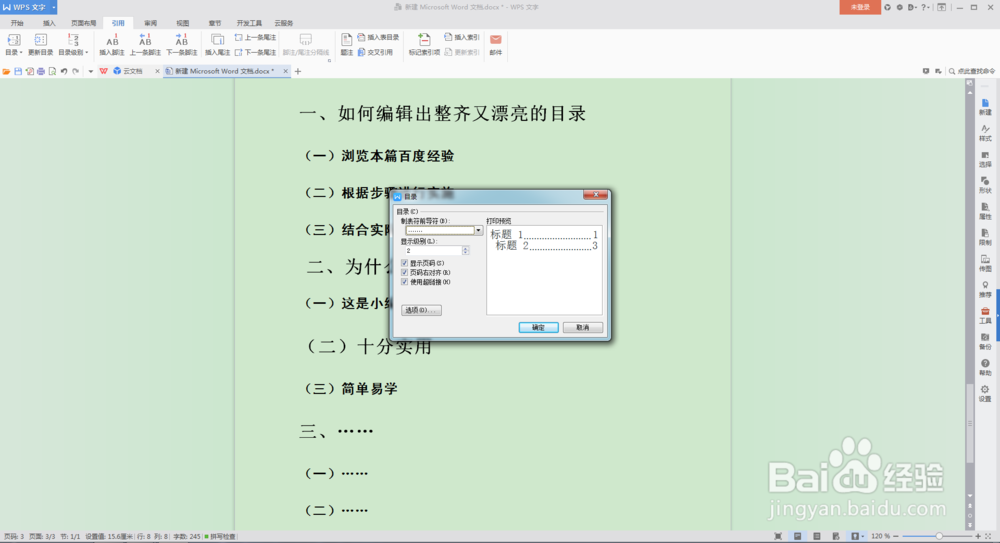 7/8
7/8小编的例子中共有两级标题,所以“显示级别”就是“2”,“制表符前导符”选择的是实心居中的圆点,然后点击“确认”,第二张图就是系统自动生成的目录了。
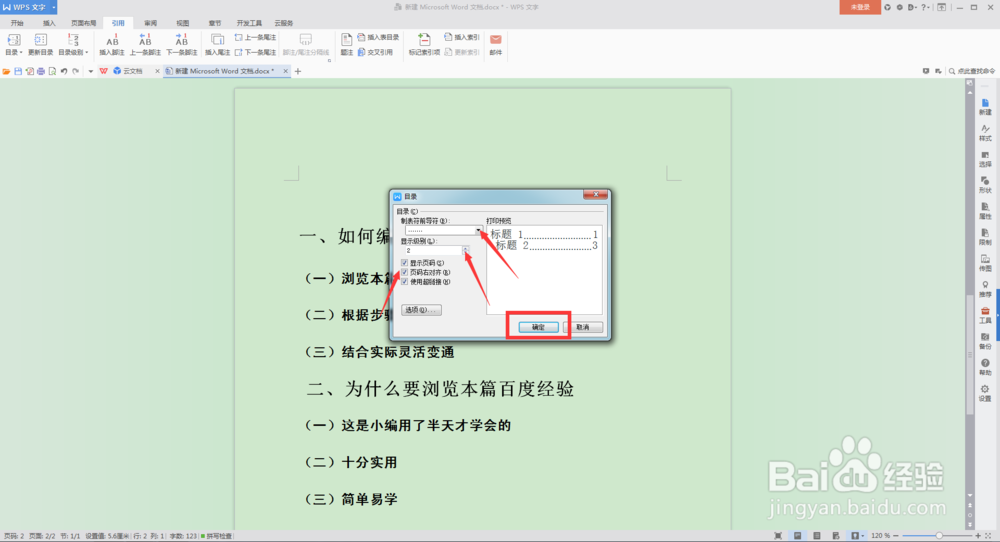
 8/8
8/8最后就是对这个目录进行完善,加上“目录”两个字,调整字体、字号,并按照正文修改每个标题后边对应的页码数。
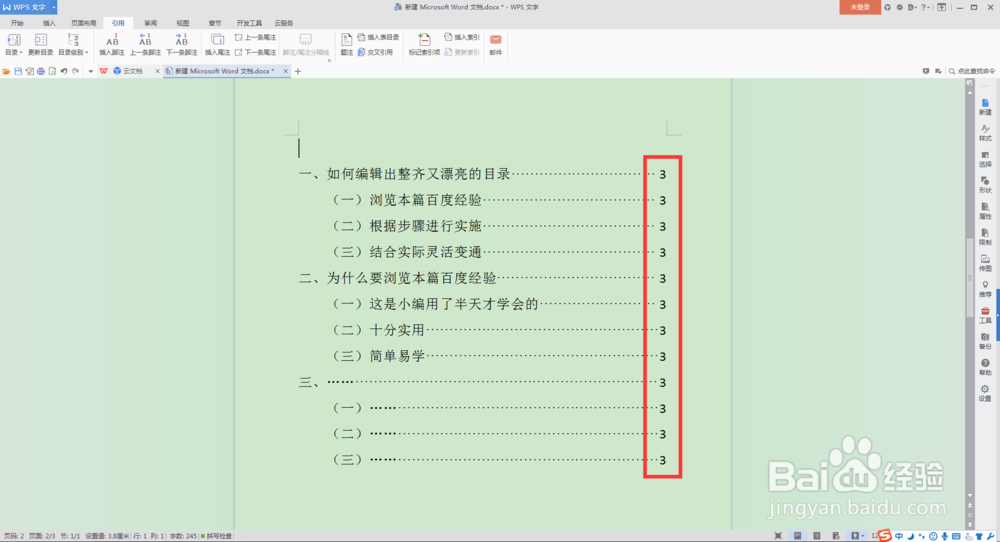 WORD目录自动目录
WORD目录自动目录 版权声明:
1、本文系转载,版权归原作者所有,旨在传递信息,不代表看本站的观点和立场。
2、本站仅提供信息发布平台,不承担相关法律责任。
3、若侵犯您的版权或隐私,请联系本站管理员删除。
4、文章链接:http://www.1haoku.cn/art_542686.html
上一篇:教你怎样画一个小山233
下一篇:怎样查看美团众包的版本?
 订阅
订阅